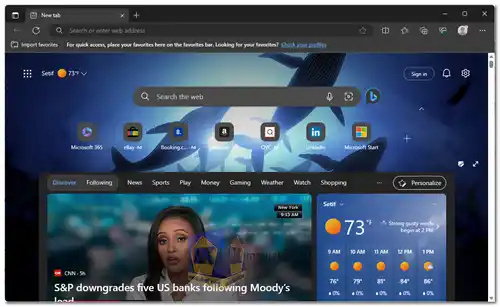Microsoft Edge هو متصفح ويب تم تطويره وصيانته بواسطة Microsoft. تم تقديمه لأول مرة في عام 2015 كبديل لبرنامج Internet Explorer وخضع لتحسينات كبيرة منذ إصداره الأولي. تم تصميم Edge ليكون سريعًا وآمنًا وفعالًا ، مما يوفر للمستخدمين تجربة تصفح سلسة ...
تتضمن الميزات الرئيسية لبرنامج Microsoft Edge ما يلي:
واجهة المستخدم: يحتوي المتصفح على واجهة مستخدم نظيفة وحديثة تتيح التنقل السهل. يتضمن تخطيطًا مبسطًا مع أدوات وخيارات يسهل الوصول إليها.
الأداء: تم بناء Edge على محرك عرض حديث ، مما يجعله أسرع وأكثر استجابة من سابقه ، Internet Explorer. يهدف إلى تحميل صفحات الويب بسرعة والتعامل مع محتوى الوسائط المتعددة بشكل فعال.
التكامل مع Windows: كمنتج Microsoft ، تم دمج Edge بشكل كبير مع نظام التشغيل Windows. يوفر ميزات مثل تكامل Cortana للبحث الصوتي ، و Windows Hello لتسجيل الدخول الآمن إلى مواقع الويب ، ودعم الإدخال باللمس والقلم على الأجهزة المتوافقة.
التوافق: تدعم Edge مجموعة واسعة من معايير الويب ، مما يضمن التوافق مع معظم مواقع الويب وتطبيقات الويب. تعمل Microsoft بنشاط لتحسين دعمها لتقنيات الويب الحديثة.
الخصوصية والأمان: يتضمن المتصفح ميزات أمان مضمنة مثل Microsoft Defender SmartScreen ، والتي تساعد على حماية المستخدمين من مواقع الويب والتنزيلات الضارة. كما أنه يدعم ميزات مثل منع التتبع لتعزيز خصوصية المستخدم.
المجموعات: توفر Edge ميزة "المجموعات" التي تتيح للمستخدمين تنظيم المحتوى وحفظه ومشاركته من الويب بطريقة جذابة بصريًا. هذه الميزة مفيدة بشكل خاص للبحث وتنظيم المشاريع.
الإضافات: مثل المتصفحات الحديثة الأخرى ، يدعم Edge ملحقات المتصفح ، والتي يمكن تثبيتها من متجر Microsoft Edge Add-ons. تضيف هذه الإضافات وظائف وخيارات تخصيص إضافية للمتصفح.
القراءة والتعليقات التوضيحية: يتضمن Edge وضع قراءة يوفر تجربة قراءة خالية من التشتيت. بالإضافة إلى ذلك ، يمكن للمستخدمين إضافة تعليقات توضيحية لصفحات الويب ومستندات PDF مباشرة داخل المتصفح.
المزامنة عبر الأجهزة: توفر Edge المزامنة عبر الأجهزة باستخدام حساب Microsoft ، مما يسمح للمستخدمين بالوصول إلى محفوظات التصفح والمفضلة وكلمات المرور والإعدادات الأخرى على أجهزة متعددة.
يعد Microsoft Edge اختيارًا جيدًا لأي شخص يبحث عن متصفح ويب سريع وآمن ومتوافق. إنه مناسب بشكل خاص للمستخدمين الذين هم بالفعل على دراية بمحرك Chromium.
فيما يلي بعض إيجابيات Microsoft Edge:
أداء تصفح سريع وفعال.
ميزات الأمان المحسنة والحماية من مواقع الويب الضارة.
مزامنة عبر الأنظمة الأساسية لتجربة تصفح سلسة.
مجموعة واسعة من الملحقات المتاحة لتخصيص الوظائف وتحسينها.
التكامل مع Microsoft 365 للإنتاجية والتعاون.
بشكل عام ، يعد Microsoft Edge متصفح ويب جيد يوفر عددًا من الميزات التي تجعله خيارًا تنافسيًا. إنه مناسب بشكل خاص للمستخدمين الذين يبحثون عن متصفح سريع وآمن ومتوافق.
Microsoft Edge - سجل التغيير:
تم إصلاح العديد من الأخطاء ومشاكل الأداء.
كيفية استخدام Edge:
مايكروسوفت إيدج هو متصفح الويب الذي طورته مايكروسوفت وهو المتصفح الافتراضي في Windows 10 والإصدارات اللاحقة.
إليك دليل أساسي حول كيفية استخدام متصفح Microsoft Edge:
1. فتح Microsoft Edge:
- انقر على أيقونة Microsoft Edge في شريط المهام، أو ابحث عن "Microsoft Edge" في قائمة "ابدأ" وانقر عليها لفتح المتصفح.
2. تصفح الويب:
- لزيارة موقع ويب، اكتب عنوان الويب (على سبيل المثال، "www.mediaket.net") في شريط العنوان في الأعلى واضغط على Enter.
- يمكنك أيضًا استخدام محرك بحث عن طريق كتابة الاستعلام في شريط العنوان والضغط على Enter. سيستخدم Edge محرك البحث الافتراضي الخاص بك (عادةً Bing) لتقديم نتائج البحث.
3. علامات التبويب (Tabs):
- لفتح علامة تبويب جديد، انقر على الزر "+" بجوار علامات التبويب الحالية أو اضغط على Ctrl+T على لوحة المفاتيح.
- لإغلاق علامة تبويب، انقر على "X" على العلامة التبويبية أو استخدم Ctrl+W.
4. المفضلة (Favorites):
- انقر على أيقونة النجمة في شريط العنوان (Ctrl+D) لإضافة الصفحة الحالية إلى المفضلة.
- انقر على أيقونة المفضلة على يمين شريط العنوان (نجمة) (Ctrl+Shift+O) لعرض وإدارة المفضلات الخاصة بك.
5. التاريخ (History):
- انقر على أيقونة الساعة (Ctrl+H) للوصول إلى سجل تصفح الويب الخاص بك.
6. الإعدادات والمزيد (Settings and More):
- انقر على النقاط الثلاث الأفقية (...) (Alt+F) في أعلى الزاوية اليمنى للوصول إلى الإعدادات والخيارات الإضافية.
- هنا يمكنك تخصيص الإعدادات، واستيراد الإشارات، وإدارة الامتدادات، وأكثر من ذلك.
7. التنزيلات (Downloads):
- انقر على أيقونة التنزيل (Ctrl+J) لعرض وإدارة التنزيلات الخاصة بك.
8. عرض القراءة (Reading View):
- انقر على أيقونة الكتاب في شريط العنوان (F9) للانتقال إلى وضع القراءة المبسط والخالي من الانحرافات للصفحة الحالية.
9. الطباعة (Printing):
- انقر على أيقونة الطابعة (Ctrl+P) لطباعة الصفحة الحالية.
10. الامتدادات (Extensions):
- يمكنك إضافة امتدادات لتعزيز وظائف Edge. انقر على النقاط الثلاث، ثم "الامتدادات" لإدارة الامتدادات الخاصة بك.
11. تكامل كورتانا (Cortana Integration):
- قد يتكامل Microsoft Edge مع Cortana، المساعد الافتراضي لمايكروسوفت، للحصول على ميزات ووظائف إضافية.
- اقرأ الصفحة بصوت عالٍ (Ctrl+Shift+U).
12. المجموعات (Collections):
- يمكنك استخدام ميزة المجموعات لتنظيم وجمع المحتوى من الويب. انقر على أيقونة المجموعات لبدء مجموعة جديدة.
13. المشاركة (Sharing):
- انقر على أيقونة "مشاركة" لمشاركة صفحة الويب الحالية عبر البريد الإلكتروني، ووسائل التواصل الاجتماعي، أو تطبيقات أخرى.
تذكر أنه قد يتم تحديث Microsoft Edge بمرور الوقت، لذا قد تحتوي الإصدارات الأحدث على مزيد من الميزات أو تغييرات في واجهة المستخدم. تأكد دائمًا من استخدام أحدث إصدار من المتصفح للحصول على أ